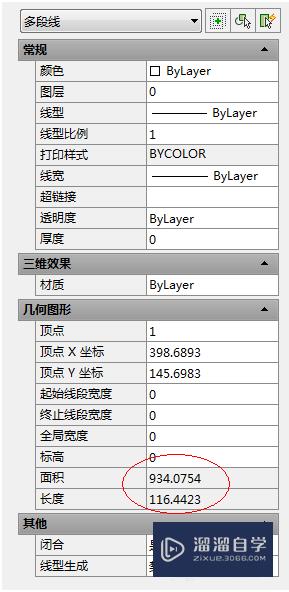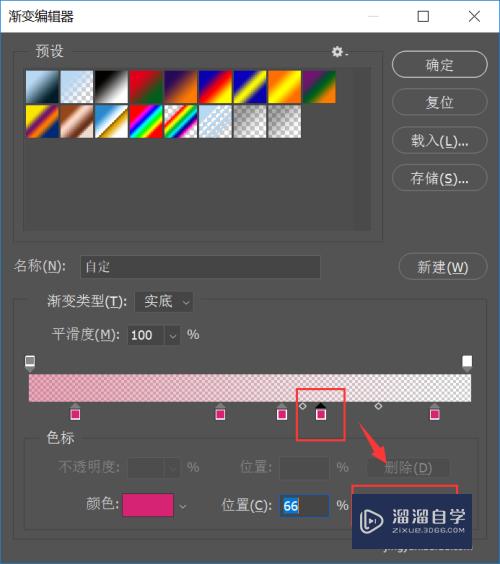CAD如何做出三维字体(cad如何做出三维字体效果)优质
CAD是一款自动计算机辅助设计软件。可以用于绘制二维制图和基本三维设计。通过它无需懂得编程。即可自动制图。有时候我们还会进行3D字体的创作。那么CAD如何做出三维字体?本次来告诉大家技巧。
工具/软件
硬件型号:小米 RedmiBookPro 14
系统版本:Windows7
所需软件:CAD2018
方法/步骤
第1步
首先我们输入文字。然后输入“TTX+空格”并选中文字。再输入“EXT+空格”框选全部文字。再点击空格。拉伸高度为“10”回车。

第2步
然后输入“VS”来选择“真实”。按住“SHIFT”键加鼠标滚轮转到空间里面。

第3步
最后处理有堵住的文字。那么输入“SU+空格”。选择被堵住的文字。按“空格”。再框选这一个文字再“空格”。即可打通文字。剩下有被堵住的依次选择处理即可。

以上关于“CAD如何做出三维字体(cad如何做出三维字体效果)”的内容小渲今天就介绍到这里。希望这篇文章能够帮助到小伙伴们解决问题。如果觉得教程不详细的话。可以在本站搜索相关的教程学习哦!
更多精选教程文章推荐
以上是由资深渲染大师 小渲 整理编辑的,如果觉得对你有帮助,可以收藏或分享给身边的人
本文标题:CAD如何做出三维字体(cad如何做出三维字体效果)
本文地址:http://www.hszkedu.com/65360.html ,转载请注明来源:云渲染教程网
友情提示:本站内容均为网友发布,并不代表本站立场,如果本站的信息无意侵犯了您的版权,请联系我们及时处理,分享目的仅供大家学习与参考,不代表云渲染农场的立场!
本文地址:http://www.hszkedu.com/65360.html ,转载请注明来源:云渲染教程网
友情提示:本站内容均为网友发布,并不代表本站立场,如果本站的信息无意侵犯了您的版权,请联系我们及时处理,分享目的仅供大家学习与参考,不代表云渲染农场的立场!